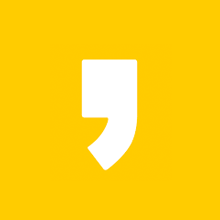작년부터 줌이라는 비대면 화상 프로그램이 일상화되고 있습니다. 프로그램을 직접 운영하고 녹화하는 일이 많이 생기는데 줌 녹화하는 방법, 줌 저장 다운로드하는 방법을 몰라 헤매는 일이 많습니다.
1. 줌 녹화 2가지 방법
1) 줌 저장하는 방법
줌 녹화는 먼저 회의를 개설한 호스트가 기본적으로 가능합니다. 공동호스트에게 권한을 주면 공동 호스트도 공유 및 녹화 저장을 할 수 있습니다. 개설한 회의 창 아래 보시면 녹화라는 표현이 아닌 기록이라는 표현으로 되어 있습니다. 줌 기록(저장)을 하려면 아래 버튼을 누르시면 됩니다.
유료 요금제를 사용하시면 PC 저장 또는 클라우드 저장을 할지 선택하는 창이 나옵니다. PC 저장은 녹화를 하고 있는 PC에 저장이 되고, 클라우드는 줌 사이트에 녹화가 되어서 파일을 따로 챙기지 않아도 인터넷이 되는 곳에서 다운로드한 수 있는 저장 방법입니다.
- 저장 권한은 기본적으로 호스트에게 있음
- 저장하기 : 회의 창 아래 기록 버튼 누르기
- PC 저장, 클라우드 저장 경로 선택
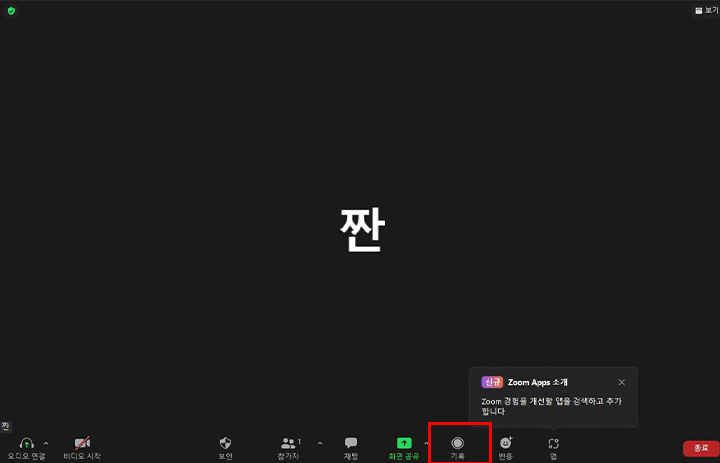
2) PC 다운로드 경로 설정
회의를 개설하기 전에 오른 쪽 상단에 톱니바퀴 모양의 설정을 클릭하시면 줌에 관련한 다양한 설정이 나옵니다. 가운데에 있는 녹화 설정을 클릭하시면 상단에 내 기록 저장 위치를 잡을 수 있습니다.
줌으로 진행한 녹화를 저장하고 찾기 어려울 수 있으니 꼭 사전에 체크하고 경로를 확인해야 합니다.
- 줌 환경설정 접속
- 내 기록 저장 위치 확인 및 변경


3) 요금제 선택
줌 녹화는 요금제에 따라 녹화 선택폭이 달라지게 됩니다. 줌 요금제는 기본 무료부터 프로(월 14.99달러), 비즈니스, 기업 (19,99달러)로 이용할 수 있는 요금제가 있습니다. 한화로 하면 2~3만 원 정도 되는 금액입니다.
무료 요금제도 줌 녹화가 되지만. 3명 이상 이용 시 이용시간제한이 있어 회의, 교육용으로는 좋은 선택지는 아닌 거 같습니다.
프로 요금제부터는 줌 녹화 할 때 PC 저장, 클라우드 저장 두 가지 다 가능합니다. 대신 프로 14.99달러 요금제는 클라우드 사용 공간이 1GB가 제공됩니다.
- 무료 요금제에서도 회의 기록(저장) 가능
- 유료 요금제부터 PC, 클라우드 모두 저장 가능
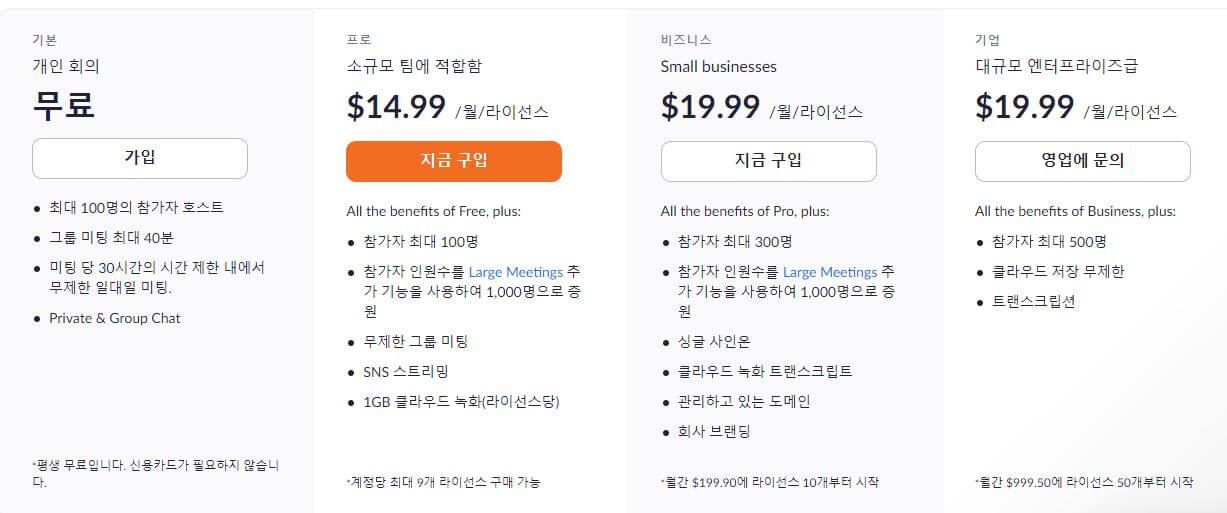
2. 모바일 줌 녹화
모바일 줌 녹화 방법은 어렵지 않습니다. 모바일로 회의를 개설하고 아래에 ···메뉴 창을 누르면 줌 녹화 저장이 나와있습니다. PC처럼 선택지는 없고 클라우드에 저장이 가능합니다. 그러기에 프로 요금제 이상을 사용하시는 분들이라면 모바일도 줌 녹화가 가능합니다.
아이패드, 갤럭시탭에서는 PC가 아닌 모바일기기로 인식하기에 아이패드, 갤럭시탭 자체에는 줌 녹화가 어렵고 클라우드 저장으로 모바일 줌 녹화가 가능합니다.


3. 줌 클라우드 다운로드
마지막으로 줌 클라우드에서 다운 받는 방법에 대해 알아보겠습니다. 줌 클라우드는 사이트에 들어가서 접속하는 방법도 있지만 더 간단한 방법이 있습니다.
줌 환경설정에 들어가시면 클라우드 기록, 관리에 들어가면 다운로드할 수 있는 곳이 나옵니다. 저는 프로 요금제를 사용하고 있어 클라우드 1기가 용량이 있습니다.

PC 저장을 하면 내가 기록한 PC에서만 확인이 가능하지만 클라우드에 저장을 하면 다운로드 및 공유가 가능합니다. 공유는 다운로드할 수 있도록 줌 녹화 영상을 다운로드할 수 있도록 하는 링크를 공유하는 것입니다.
줌 녹화 저장을 하고 영상을 공유할 곳이 많다고 링크로 녹화영상을 공유하는 것이 더 효율적입니다.
- 줌 설정 => 녹화 설정
- 클라우드 기록 : 관리 클릭
- 클라우드 기록에서 저장 및 공유
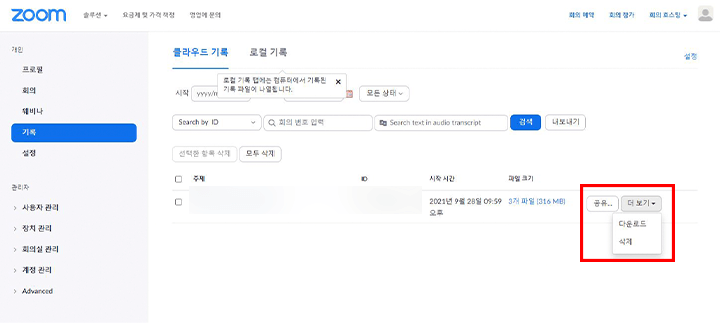
줌 녹화 저장 그리고 다운로드까지 알아봤습니다. 일상이 된 줌 프로그램을 접속만 하는 것이 아니라 운영까지 해야한다면 필히 알아야 하는 내용이었습니다.
트위터 탈퇴 비활성화 방법 간단합니다
최근 래퍼 이영지가 소통 플랫폼인 트위터로 재미있는 콘텐츠를 많이 뽑아 한 번 더 유명해진 트위터입니다. 하지만 가입은 하고 잘 쓰지 않는 트위터 탈퇴 및 비활성화 방법에 대해 간단하게
broad-cast.tistory.com
아이폰 집중모드 하트 배경화면 ios15 설정 쉽다
아이폰 13 출시와 더불어 아이폰 소프트웨어가 ios15로 업데이트가 되었습니다. IOS 업데이트를 통해 아이폰 집중모드에서 배경화면에 하트 모양을 넣는 기능이 생겼습니다. 이번 집중모드는 아이
broad-cast.tistory.com
유튜브 이름 변경 채널명 바꾸는 방법 알면 쉽다
요즘은 취미, 부업 등으로 유튜브 크리에이터로 도전하는 분들이 늘고 있습니다. 근데 처음 만든 유튜브 이름이 변경하고 싶은데 어떻게 하는지 몰라 고민하시는 분들을 위해 쉽게 채널명 바꾸
broad-cast.tistory.com
'생활 속 IT' 카테고리의 다른 글
| 다이소 아이폰 충전기 구매해서 사용해도 될까요 (0) | 2021.10.25 |
|---|---|
| 줌 배경 흐리게 블러 설정 그리고 안 되는 이유 (0) | 2021.10.22 |
| 모션 엘리먼츠 저작권 고민, 사용 후기, 이런 분들에게 추천 (0) | 2021.10.14 |
| 트위터 탈퇴 비활성화 방법 간단합니다 (0) | 2021.10.08 |
| 아이폰 집중모드 하트 배경화면 ios15 설정 쉽다 (0) | 2021.10.01 |